Cómo Silenciar Mensajes de Texto en Grupo en Android 11

Silencia los mensajes de texto en grupos en Android 11 para mantener las notificaciones bajo control para la aplicación de Mensajes, WhatsApp y Telegram.

Si tiene su cuenta de WhatsApp configurada de esa manera, cualquiera puede ver su foto de perfil. Puede que sea por eso que desea tener la mejor imagen posible como imagen de perfil. Pero, dado que WhatsApp solo permite que las imágenes sean de un tamaño específico, es posible que no le permita mostrar tanta imagen como le gustaría. Esto puede resultar muy molesto si la imagen que tienes es asombrosa. No importa cómo cambie la imagen, simplemente no puede hacer que encaje.
Al final, puede optar por elegir otra imagen que no le guste demasiado. Hay una aplicación que puede solucionar el problema. Le permite agregar cualquier imagen a su perfil sin cortar ninguna parte de la imagen. Es posible que la imagen no sea tan grande como te gustaría, pero al menos podrás ajustarla a todas. También le brinda las opciones para darle a su nueva foto de perfil su propio toque personal.
La aplicación que necesitará se llama WhatsCrop . La aplicación es de uso gratuito y realiza el trabajo sin tener que pasar a Premium para usar funciones importantes. Cuando abra la aplicación por primera vez, verá un cuadrado blanco con un círculo punteado. Aquí es donde vas a obtener una vista previa de tu imagen, para que sepas cómo se verá en tu perfil de WhatsApp. Para agregar una imagen, toque el icono de la imagen, que es el primero a la izquierda. Cuando aparece una pequeña ventana, verá tres opciones:
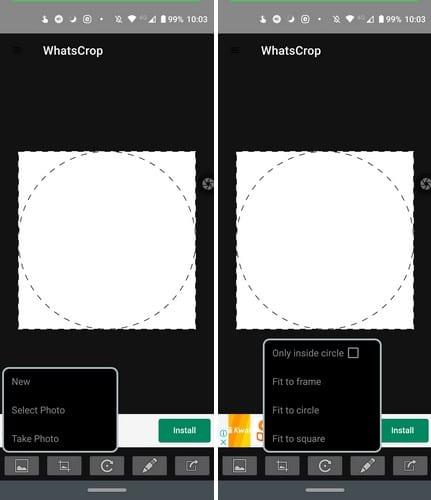
Una vez que haya agregado una imagen, la aplicación le dará instrucciones sobre cómo puede ajustar el tamaño de la imagen a su gusto. Al tocar el icono de recorte, obtiene acceso a opciones de recorte como:
El tamaño de la imagen se ajustará según la opción que elija. La opción de rotar le permitirá rotar su imagen:
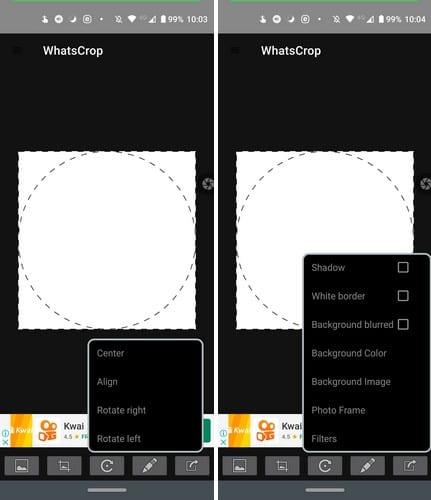
Al tocar el ícono del lápiz, puede agregar algo de estilo a su imagen de WhatsApp. Por ejemplo, puede agregar cosas como:
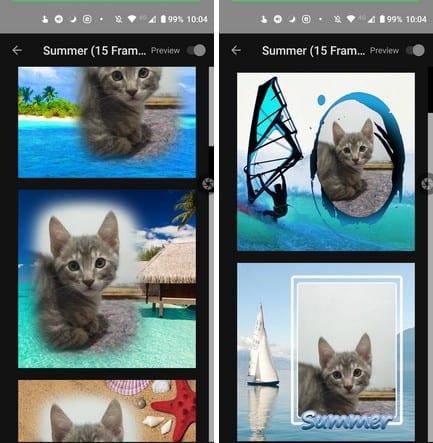
Con el ícono de una flecha apuntando hacia la derecha, la última opción es terminar y guardar su imagen para publicarla. Como puede ver, la aplicación le ofrece bastantes opciones cuando se trata de recortar y estilizar su imagen. Todo lo que tiene que hacer ahora es agregar la imagen terminada a su perfil de WhatsApp.
Gracias a WhatsCrop, no hay imagen que no puedas agregar a tu perfil de WhatsApp. La única parte difícil es elegir una imagen entre varias opciones, pero desafortunadamente, la aplicación no puede ayudarlo allí. ¿Qué tipo de imagen vas a agregar a tu perfil de WhatsApp? Déjame saber abajo en los comentarios.
Silencia los mensajes de texto en grupos en Android 11 para mantener las notificaciones bajo control para la aplicación de Mensajes, WhatsApp y Telegram.
Algunos usuarios se han quejado de que WhatsApp no descarga archivos multimedia. Hemos investigado un poco y encontramos cinco soluciones para resolverlo.
Vea lo fácil que es agregar un nuevo contacto de WhatsApp utilizando su código QR personalizado para ahorrar tiempo y guardar contactos como un profesional.
¿WhatsApp sigue fallando o no se abre en tu iPhone? Echemos un vistazo a 10 formas sencillas para solucionar este problema de manera efectiva.
¿Perdiste algo en WhatsApp? Aprenda a recuperar elementos eliminados con este tutorial.
Aprenda a descubrir si alguien ha bloqueado su WhatsApp, Instagram o Facebook.
Si necesita eliminar los mensajes de WhatsApp para todos mucho tiempo después de haberlos enviado, debe cambiar la configuración de fecha y hora de su teléfono.
¿No odias cuando alguien te agrega a un grupo de WhatsApp sin siquiera preguntarte? Siempre puedes irte, pero luego tienes que lidiar con el
Es un hecho bien conocido que la mayoría de las aplicaciones propiedad de Facebook ahora tienen una función de "Historias". También está presente en WhatsApp tomando la forma “Estado de WhatsApp”. Desafortunadamente, la mayoría de los usuarios tienen que recurrir a tomar una captura de pantalla.
WhatsApp es una gran herramienta para la comunicación, pero dijo que la comunicación no siempre funciona sin problemas. De hecho, a veces termina en un bloqueo: una persona bloquea
WhatsApp se ha convertido en otra aplicación a la que recurre para encontrar un archivo específico. Claro, es posible que ya tenga instalado un administrador de archivos, pero generalmente busca
Vea cómo puede aprovechar al máximo los estados de WhatsApp conociendo todo lo que tiene para ofrecer. ¿Cómo qué?
Si WhatsApp muestra los números de sus contactos en lugar de sus nombres, esto indica que la aplicación no se pudo sincronizar con sus contactos.
Agregue una capa adicional de protección a su cuenta de WhatsApp activando la autenticación de dos factores. Además, vea cómo puede apagarlo.
Cambie de forma segura su cuenta de WhatsApp y no pierda ninguna información importante en el proceso. Si el cambio es a un teléfono nuevo o no.
WhatsApp es la opción ideal para todo tipo de propósitos de comunicación, y aunque es posible que no lo sepas, ¡eso incluye conferencias telefónicas! Comenzando un
WhatsApp es la aplicación de comunicaciones más popular, con más de 1.600 millones de usuarios en todo el mundo. Existe una gran posibilidad de que cualquier persona con la que necesite contactar
Es bien sabido que la aplicación WhatsApp es una de las plataformas de comunicación más utilizadas. La popularidad que ha ganado desde su creación es impresionante. Fue desarrollado en 2009, e inmediatamente
Si WhatsApp dice que ya está participando en otra llamada, borre el caché, elimine los archivos basura y reinicie su teléfono.
Para eliminar un contacto en WhatsApp, debe tener un chat abierto con ellos. Si lo hace, genial. Si no lo hace, use el botón de inicio de chat para
Las historias de Facebook pueden ser muy divertidas de crear. Aquí te mostramos cómo puedes crear una historia en tu dispositivo Android y en tu computadora.
Aprende a desactivar los molestos videos que se reproducen automáticamente en Google Chrome y Mozilla Firefox con este tutorial.
Resuelve el problema en el que la Samsung Galaxy Tab S8 está atascada en una pantalla negra y no se enciende.
Lee ahora para aprender a borrar música y videos de Amazon Fire y tabletas Fire HD para liberar espacio, desordenar o mejorar el rendimiento.
Un tutorial que muestra dos soluciones sobre cómo evitar permanentemente que las aplicaciones se inicien al arrancar en tu dispositivo Android.
Este tutorial te muestra cómo reenviar un mensaje de texto desde un dispositivo Android usando la aplicación de Mensajería de Google.
Cómo habilitar o deshabilitar las funciones de corrección ortográfica en el sistema operativo Android.
¿Te preguntas si puedes usar ese cargador de otro dispositivo con tu teléfono o tablet? Esta publicación informativa tiene algunas respuestas para ti.
Cuando Samsung presentó su nueva línea de tabletas insignia, había mucho por lo que emocionarse. No solo el Galaxy Tab S9 y S9+ traen las mejoras esperadas, sino que Samsung también introdujo el Galaxy Tab S9 Ultra.
¿Te encanta leer libros electrónicos en las tabletas Amazon Kindle Fire? Aprende cómo agregar notas y resaltar texto en un libro en Kindle Fire.


























